Esta página explica alguns dos comportamentos que pode observar quando usa métricas recolhidas pelos seus Google Cloud projetos.
Erros de gráficos
Esta secção descreve os erros que pode ver quando configura um gráfico. Pode configurar gráficos através do explorador de métricas ou adicionando-os a um painel de controlo.
Lacunas nos dados dos gráficos
Os gráficos apresentam ocasionalmente lacunas nos dados. Por exemplo, a seguinte captura de ecrã ilustra este comportamento para a métrica loadbalancing.googleapis.com/https/total_latencies:
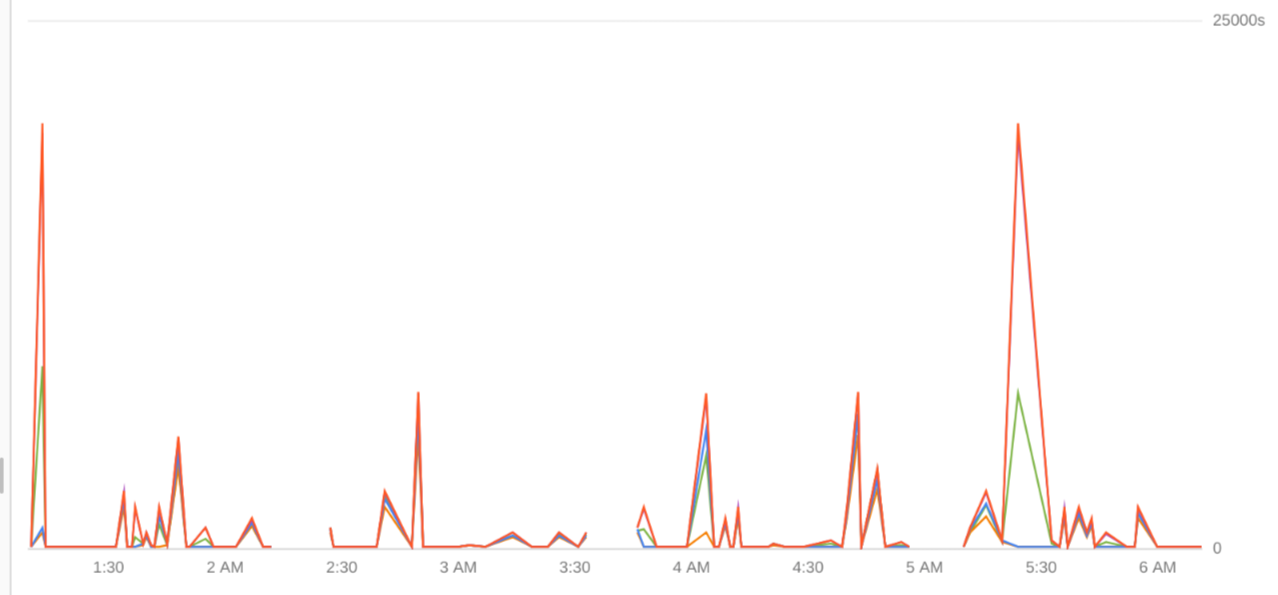
As lacunas nos dados podem ocorrer quando os dados são escritos com muito pouca frequência. O Cloud Monitoring recolhe métricas através da amostragem e, com dados muito esparsos, pode não haver dados disponíveis quando é recolhida uma amostra. Por exemplo, podem ocorrer falhas nas métricas do equilibrador de carga quando a contagem de pedidos for de 0,05 consultas por segundo (CPS) ou menos. Quando a taxa de consultas aumenta, as lacunas desaparecem.
O período de alinhamento muda quando o intervalo de tempo é modificado
Adiciona um gráfico a um painel de controlo. Quando altera o intervalo de tempo do gráfico,
por vezes, o período de alinhamento é alterado. Por exemplo, se alterar o intervalo de tempo de uma hora para duas horas, o período de alinhamento é apresentado como 1 minute interval. No entanto, se alterar o intervalo de tempo de uma hora para um dia, o período de alinhamento é apresentado como 5 minute interval.
Este comportamento é o esperado.
Os gráficos estão limitados ao número de pontos de dados que podem apresentar. Por conseguinte, quando o número de pontos de dados disponíveis para o intervalo de tempo selecionado é superior ao limite de apresentação, a monitorização modifica automaticamente as definições de alinhamento para reduzir o número de pontos de dados a apresentar.
O gráfico não apresenta todos os intervalos temporais
Configura um gráfico, mas este não apresenta todos os intervalos temporais.
Por motivos relacionados com o desempenho, os gráficos são configurados para apresentar, no máximo, 50 intervalos temporais.
Quando configura um gráfico e estão disponíveis mais de 50 séries temporais, o gráfico limita o número de séries temporais apresentadas e adiciona um ícone com um ponto vermelho à barra de ferramentas. A sugestão do ícone apresenta a seguinte mensagem:
To improve performance, we've limited the time series displayed in this chart.
Para apresentar todas as séries temporais, expanda a sugestão e selecione o botão com a etiqueta Mostrar todas as séries temporais.
O gráfico não apresenta dados
Configura um gráfico, mas este apresenta uma mensagem de erro em vez de dados:
Quando não existem dados disponíveis para o intervalo de tempo especificado para o gráfico, é apresentada a seguinte mensagem:
No data is available for the selected time frame.Para resolver o problema, experimente o seguinte:
Aumente o intervalo de tempo do gráfico. Alguns tipos de métricas, como os que comunicam a utilização da quota, fornecem apenas uma amostra por dia.
Altere o tipo de métrica selecionado para o seu gráfico. É possível que o tipo de métrica especificado pelo seu gráfico esteja inativo. Ou seja, não existem dados para esse tipo de métrica.
Quando o tipo de métrica ou o tipo de recurso especificado pela consulta não é reconhecido, é apresentada a seguinte mensagem:
An error occurred requested data. One or more resources could not be found.Para resolver este problema, experimente o seguinte:
Verifique se o tipo de métrica e o tipo de recurso especificados na consulta estão definidos. Pode usar a interface orientada por menus para gráficos para pesquisar o tipo de métrica.
Verifique a ortografia do tipo de métrica e do tipo de recurso na consulta.
O gráfico com várias métricas apresenta uma mensagem de erro
Está a configurar um gráfico para apresentar várias métricas e o gráfico apresenta a seguinte mensagem de erro:
The units for queries using the same Y-axis must be the same for the chart
to render correctly.
Os gráficos podem apresentar vários tipos de métricas, e pode mapear um tipo de métrica para o eixo Y esquerdo ou o eixo Y direito. As unidades de todos os tipos de métricas mapeados para o eixo Y esquerdo têm de ser iguais. Caso contrário, é apresentada a mensagem de erro anterior. Da mesma forma, as unidades de todos os tipos de métricas mapeados para o eixo Y direito têm de ser iguais ou é apresentada a mensagem de erro anterior.
Para resolver este erro, faça o seguinte:
Se o gráfico contiver métricas com mais de dois tipos de unidades, remova métricas até ter apenas dois tipos de unidades.
Atribua todas as métricas com um tipo de unidade ao eixo Y esquerdo e todas as métricas com o outro tipo de unidade ao eixo Y direito.
O gráfico com várias métricas apresenta dados inesperados
Um gráfico está configurado para apresentar várias métricas e foram adicionados filtros para mostrar apenas séries cronológicas específicas. No entanto, o gráfico mostra intervalos temporais que não satisfazem os filtros.
Para resolver esta situação, certifique-se de que aplica filtros a cada métrica representada no gráfico.
Por exemplo, a captura de ecrã seguinte mostra o painel de configuração do explorador de métricas para um gráfico que apresenta o número de bytes lidos e escritos por instâncias de máquinas virtuais (VM):

Na captura de ecrã, existe um cabeçalho para cada tipo de métrica apresentado pelo gráfico.
No exemplo, se quiser que o gráfico apresente séries cronológicas apenas para VMs que estão na zona us-central1-a, adicione o filtro zone = us-central1-a a cada consulta.
Não é possível selecionar valores de filtro para gráficos definidos por PromQL
Cria gráficos num painel de controlo personalizado e configura esses gráficos com PromQL. Em seguida, crie filtros permanentes do painel de controlo. Quando vê o painel de controlo, tenta alterar o valor predefinido do filtro, mas o menu de valores de etiquetas não é apresentado ou o menu de valores de etiquetas não está correto:

Para resolver este problema, introduza o valor do filtro e, de seguida, selecione Aplicar.
Por exemplo, se a chave do filtro for zone, pode introduzir us-central1-a.
Erros do painel de controlo
Esta secção descreve os erros que pode ver quando cria ou edita painéis de controlo.
A criação do painel de controlo falha
Cria um painel de controlo através de uma descrição JSON ou YAML do painel de controlo,
e essa descrição inclui um campo name.
Altera o nome a apresentar e tenta criar um segundo painel de controlo, mas recebe um erro. Por exemplo, se usar a Google Cloud CLI, recebe o seguinte erro:
ERROR: (gcloud.alpha.monitoring.dashboards.create) Resource in projects [xxxxxxx] is the subject of a conflict: Requested entity already exists.
O motivo da falha é que o ID do painel de controlo, que identifica este painel de controlo no valor do campo name, já existe. Por conseguinte, não é possível criar o painel de controlo.
Se especificar o campo name quando cria um painel de controlo, o valor que especificar tem de ser globalmente exclusivo. O campo name tem a seguinte sintaxe:
"name": "projects/PROJECT_ID_OR_NUMBER/dashboards/DASHBOARD_ID"
O nome a apresentar não tem de ser exclusivo.
O painel de controlo não está a apresentar todos os eventos
Configura um painel de controlo para apresentar eventos; no entanto, apenas são apresentados eventos recentes. Os eventos mais antigos não são apresentados.
Para resolver este problema, faça uma das seguintes ações:
Use um intervalo de tempo mais curto. Por exemplo, apresentar dados da hora mais recente em vez do dia mais recente ou selecionar um intervalo de tempo personalizado.
Adicione filtros.
Por motivos de desempenho, os painéis de controlo estão limitados no número de eventos que podem apresentar. Quando estes limites são atingidos, os painéis de controlo apresentam apenas os eventos mais recentes.
O painel de controlo criado com o Terraform é redimensionado
Criou um painel de controlo com o Terraform e, em seguida, editou o painel de controlo com a consola. Google Cloud Esperava que o painel de controlo permanecesse inalterado, exceto pelas suas edições. Em alternativa, o painel de controlo é redimensionado. Por exemplo, o seu painel de controlo tinha 12 colunas e agora tem 48 colunas.
Não edite painéis de controlo criados com o Terraform através da Google Cloud consola. Quando o painel de controlo é editado, o tamanho é dimensionado por um fator de quatro.
O widget de política de alertas não apresenta dados
Um painel de controlo contém um gráfico para uma política de alertas, mas o gráfico não apresenta dados.
Para resolver esta situação, experimente o seguinte:
Veja a configuração do gráfico e certifique-se de que é selecionada uma política de alertas. Se não for apresentada nenhuma política de alerta, associe o gráfico a uma política de alerta ou elimine o gráfico do painel de controlo.
Os gráficos nos painéis de controlo que apresentam dados para uma política de alerta deixam de apresentar dados quando a política de alerta referenciada é eliminada. A eliminação de uma política de alerta não elimina os gráficos que fazem referência a essa política.
Veja os detalhes da política de alerta e verifique se contém uma única condição.
Os gráficos nos painéis de controlo que apresentam dados para uma política de alerta deixam de apresentar dados se a política de alerta for modificada para conter várias condições. Para resolver esta condição, associe o gráfico a uma política de alerta de condição única ou elimine o gráfico do painel de controlo.
Aumente o período do intervalo de tempo. O seletor de intervalo de tempo tem de estar definido para um valor superior ao período de amostragem dos dados. Embora a maioria das métricas seja amostrada a cada 60 segundos, algumas métricas são amostradas com pouca frequência. Por exemplo, a métrica serviceruntime.googleapis.com/quota/limit é amostrada a cada 86 400 segundos (1 dia).
O painel de registos comunica uma consulta inválida
É apresentada a mensagem de erro "Erro: consulta inválida" e o painel de registos não apresenta entradas de registo.
Para resolver este problema, reduza o número de projetos cujos registos o painel de registos está configurado para apresentar.
Para mais informações acerca desta condição de falha, consulte o artigo A consulta devolve um erro.
O painel de registos indica que não foram encontradas entradas
Vê a mensagem de erro "Nenhuma entrada encontrada que corresponda ao filtro atual" num painel de registos. Existem vários motivos pelos quais pode ver esta mensagem. Verifique o seguinte:
Para cada projeto cujas entradas de registo quer ver, certifique-se de que uma das seguintes afirmações é verdadeira:
- Tem a função de
Visualizador de registos
(
roles/logging.viewer). Para funções personalizadas, tem as seguintes autorizações:
logging.logs.listlogging.logServiceIndexes.listlogging.logServices.list
- Tem a função de
Visualizador de registos
(
Certifique-se de que as cláusulas no editor de consultas não entram em conflito com as definições apresentadas no painel de registos.
Por exemplo, quando o campo Editor de consultas contém
severity=NOTICE, o painel de registos obtém todos os registos que têm um nível de gravidade de exatamenteNOTICE. Se o menu Gravidade do painel de registos estiver definido como "Aviso", o painel de registos apresenta "Nenhuma entrada encontrada que corresponda ao filtro atual". A mensagem é apresentada porque nenhuma das entradas de registo obtidas tem um nível de gravidade de, pelo menos, "Aviso".Por outro lado, quando o campo Editor de consultas contém
severity=WARNINGe o menu Gravidade do painel de registos está definido como "Aviso", pode ver entradas de registo. Com esta configuração, o painel de registos obtém registos cujo nível de gravidade éWARNING. Em seguida, essa lista de registos é filtrada para apresentar apenas os registos cuja gravidade seja, pelo menos, "Aviso", e todos os registos obtidos têm, pelo menos, esse nível de gravidade.
O painel de registos indica que apresenta dados parciais
Vê um indicador de aviso e a mensagem "A apresentar resultados parciais" num painel de registos.
Quando não tem autorização para ver os registos de um Google Cloud projeto cujos registos selecionou para apresentar, este indicador é apresentado. Para remover o indicador de aviso, faça uma das seguintes ações:
Contacte o administrador do sistema e peça-lhe que faça uma das seguintes ações para cada Google Cloud projeto cujos registos quer ver::
- Conceder-lhe a função de
Visualizador de registos
(
roles/logging.viewer). Para funções personalizadas, concedem-lhe as seguintes autorizações:
logging.logs.listlogging.logServiceIndexes.listlogging.logServices.list
- Conceder-lhe a função de
Visualizador de registos
(
Altere a configuração do painel de registos para mostrar registos apenas para Google Cloud projetos nos quais tem autorização para ver entradas de registo.
O painel de registos apresenta a mensagem de autorização recusada
O widget do painel de registos num painel de controlo está a apresentar a seguinte mensagem de acesso negado:
Error: Permission 'logging.views.access' denied on resource (or it may not exist).
Para resolver este problema, faça o seguinte:
- Edite o widget do painel de registos.
Efetue um dos seguintes passos:
Defina o menu Âmbito por como Projeto e, em seguida, use o menu Projetos para selecionar Projeto atual.
Remover do menu Vistas de armazenamento as vistas de registos que não tem autorização para ver. Para obter informações sobre as funções de IAM necessárias para aceder às vistas de registos, consulte o artigo Conceda acesso a uma vista de registos.
Quando o widget do painel de registos pesquisa visualizações de registos, tem de ter autorização para ler entradas de registos em todas as visualizações de registos apresentadas. Caso contrário, é apresentada uma mensagem de erro.
Clique em Aplicar.
A tabela não apresenta todos os intervalos temporais
Configura uma tabela, mas esta não apresenta todas as séries cronológicas.
Por motivos relacionados com o desempenho, as tabelas são configuradas para apresentar, no máximo, 300 linhas.
A chamada da API para criar um painel de controlo com um painel de registos falha
Existem vários motivos pelos quais pode ver uma mensagem de erro quando cria um painel de controlo com um painel de registos:
Quando o painel de registos não cumpre os requisitos mínimos de altura ou largura, é apresentado o seguinte erro:
Unable to save dashboard: Field mosaicLayout.tiles[0] has an invalid value: LogsPanel must have a minimum width of 3 and height of 3.
Para resolver esta condição, na representação JSON do painel de controlo, certifique-se de que os campos
heightewidthdo widget do painel de registos cumprem os requisitos mínimos.Quando o campo
logsPanel.filterexcede os 2000 carateres, é apresentado o seguinte erro:Unable to save dashboard: filter cannot be greater than 2000 characters.
Para resolver esta condição, encurte o filtro.
Quando o campo
resourceNamesestá em falta, é apresentada a seguinte mensagem de erro:Unable to save dashboard: Dashboard is missing required field mosaicLayout.tiles[0].widget.logsPanel.resourceNames.
Para resolver esta condição, adicione um campo
resourceNamesao JSON do painel de controlo.Quando a sintaxe de
resourceNamesestá incorreta, o erro é semelhante ao seguinte:Unable to save dashboard: Field mosaicLayout.tiles[0].widget.logsPanelWidget.resourceNames has an invalid value of "a-project": resource name must have the format `projects/{project}`."Para resolver esta condição, substitua
a-projectporprojects/a-projectno JSON do painel de controlo.Para obter informações sobre como resolver erros de sintaxe no campo
filter, consulte o artigo Resolução de problemas: problemas de sintaxe.
Para ver um exemplo de um ficheiro JSON formatado corretamente, consulte o
painel de controlo com um widget LogsPanel.
Importar painéis de controlo do Grafana
Para obter informações sobre a utilização e a resolução de problemas do importador de painéis de controlo, consulte o artigo Importe painéis de controlo do Grafana para o Cloud Monitoring.
Para obter informações sobre problemas com a conversão do conteúdo do painel de controlo, consulte o ficheiro README do importador.

